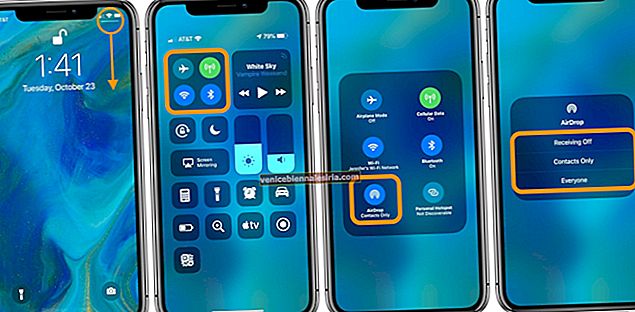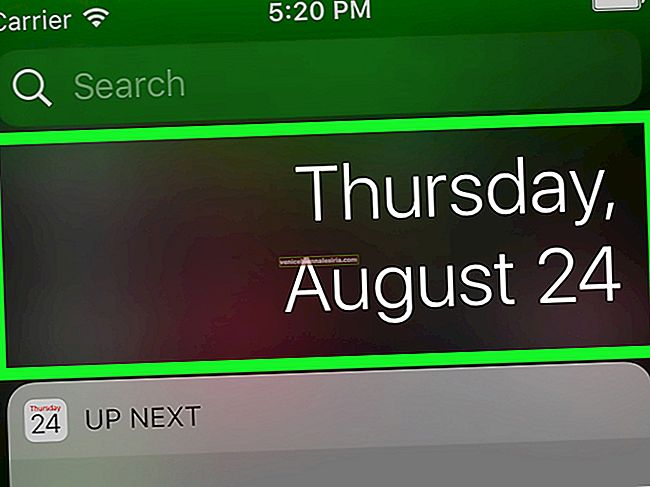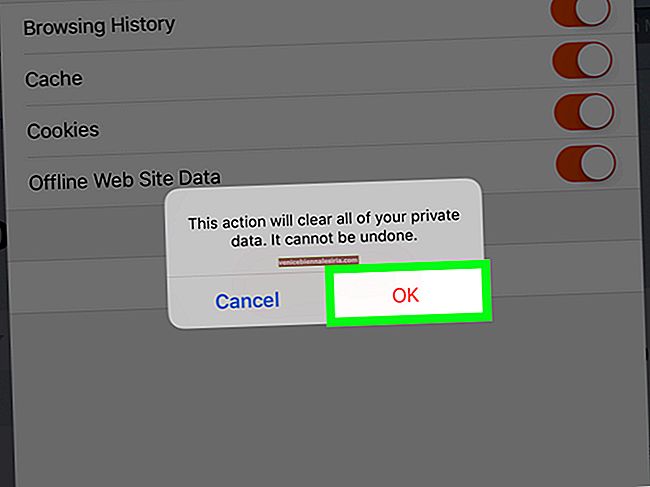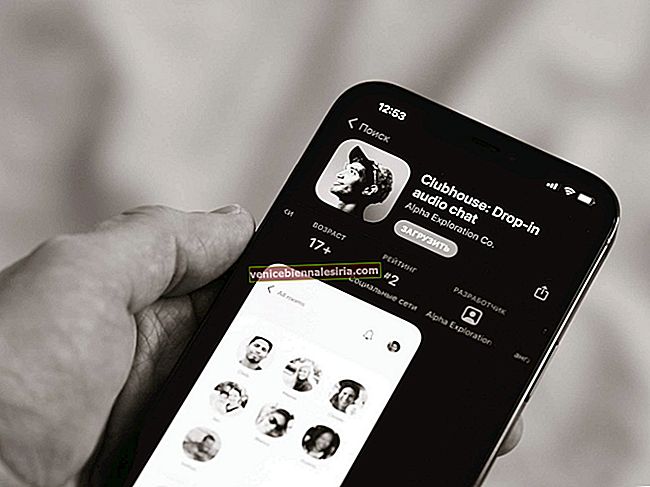Instagram, fotoğraflarınızı ve videolarınızı dünya ve değer verdiğiniz kişilerle paylaşmak için ideal bir platformdur. Bu sosyal medya uygulaması, sizin ve diğerlerinin farkında olmayabileceğiniz özelliklerle yüklü. Bu seçenekler, kullanıldıklarında, ondan en iyi şekilde yararlanmanızı sağlar. Öyleyse, Instagram'ı iPhone'unuzda bir profesyonel gibi kullanmak için 18 ipucuna bakalım.
Aşağıdaki ipuçları aynı zamanda birçok Instagram temelini kapsar ve bu medya paylaşım platformunda yeni olan herkes için mükemmeldir. Buradaki temel noktalardan bazıları, özel hesabı etkinleştirmek gibi, Instagram'ın nasıl çalıştığını açıklıyor, böylece bu gönderiyi ideal bir başlangıç kılavuzu yapıyor. Öyleyse, Instagram oyununuzu geliştirmek için birkaç ipucu ve püf noktaya ihtiyacınız varsa veya yeni başlıyorsanız, işte her Instagram kullanıcısı için bir şey. İyice bak.
Instagram'ı iPhone'unuzda Bir Profesyonel Gibi Kullanmanın İpuçları
- Özel Instagram Hesabını Etkinleştir
- Instagram Push Bildirim Ayarlarını Mükemmel Şekilde Ayarlayın
- Mobil Verileri Instagram'a Kaydet
- Orijinal Fotoğrafları İnstagram'a Kaydetmeyin
- İPhone'da Instagram Arama Geçmişini Temizle
- Instagram Gönderisini iPhone ve iPad'de Taslak Olarak Kaydet
- İPhone ve iPad'de Instagram'da Boomerang'ı kullanın
- İPhone ve iPad'de Instagram'daki Hikayeleri Sessize Alın
- İPhone ve iPad'de Instagram'da Uygunsuz Yorumları Gizleyin
- Fotoğrafları ve Videoları Doğrudan iPhone'da Instagram'da Paylaşın
- Instagram'da bir Hesabı Kısıtlama
- Instagram Gönderinizi veya Hikayenizi Arşivleyin
- Öne Çıkanlar'da Bir Instagram Hikayesi Kaydedin
- Instagram'da Yakın Arkadaş Listesi Yapın
- Instagram Verilerinizi İndirin
- Instagram Hesabınızın Geçmişini Görün
- Instagram'da Harcanan Zamanı Kontrol Edin
Özel Instagram Hesabı Nasıl Etkinleştirilir
Bilinmeyen kişilerin fotoğraflarınızı görmesini istemiyor musunuz? Kişileri fotoğraflarınızı görüntülemeden önce onaylamanıza izin verdiği için Özel Hesabı etkinleştirmeniz gerekir. Mevcut takipçileriniz için geçerli değildir.
Aşama 1. Özel Hesabı etkinleştirmek için Instagram'ı başlatın ve profil simgenize dokunun . Üzerine dokunun hamburger ikonuna (üç yatay çizgi) ve daha sonra musluk Ayarlar .
 Adım 2. Buradan Gizlilik ⟶ Hesap gizliliği üzerine dokunun
Adım 2. Buradan Gizlilik ⟶ Hesap gizliliği üzerine dokunun
 Aşama 3. Anahtar AÇIK Özel Hesabı.
Aşama 3. Anahtar AÇIK Özel Hesabı.

Instagram Push Bildirim Ayarlarını Mükemmel Bir Şekilde Ayarlama
Aşama 1. Yukarıda belirtilen 1. adımı kullanarak Instagram Ayarlarına gidin .
Adım 2. Bildirimler'e dokunun ve ihtiyaçlarınıza uygun ayarı seçin. Tümünü Duraklat'a dokunursanız , seçilen dönem için tüm anlık bildirimleri duraklatır.

Instagram'da Mobil Veriler Nasıl Kaydedilir
Aşama 1. İlk ipucunda belirtilen 1. adımı kullanarak Instagram Ayarlarına gidin .
Adım 2. Üzerine dokunun Hesap ⟶ Mobil veri kullanımı ve dönüş AÇIK için geçiş kullanın Az Verilerinin .

Orijinal Fotoğrafları İnstagram'a Kaydetmeyin
Aşama 1. Yukarıdaki ipucunda belirtilen adımları izleyin ve Hesap sayfasındayken Orijinal fotoğraflar üzerine dokunun .
 Adım 2. Çevirin KAPALI için geçiş düğmesini Kaydet Orjinal Fotoğraflar . Artık Instagram'a gönderdikten sonra fotoğrafın bir kopyası iPhone'unuzun Film Rulosuna kaydedilmeyecek.
Adım 2. Çevirin KAPALI için geçiş düğmesini Kaydet Orjinal Fotoğraflar . Artık Instagram'a gönderdikten sonra fotoğrafın bir kopyası iPhone'unuzun Film Rulosuna kaydedilmeyecek.

İPhone'da Instagram Arama Geçmişi Nasıl Temizlenir
Instagram arama geçmişinizi temizleyebilir ve aradığınız hesapların tüm izlerini kaldırabilirsiniz. Bunu yapmak için:
Aşama 1. İPhone'unuzda Instagram'ı başlatın ve Ara simgesine dokunun .
Adım 2. Şimdi arama girişi metin kutusuna dokunun ve ardından küçük çarpıya dokunun veya Tümünü Gör'e ve ardından onaylamak için Tümünü Temizle ⟶ Tümünü Temizle'ye dokunun .
İPhone ve iPad'de Instagram Gönderisini Taslak Olarak Kaydetme
Yarı bitmiş yayınınızı taslak olarak kaydedebilirsiniz, böylece tekrar başlık veya konum eklemek zorunda kalmazsınız. Bunu yapmak için bu gönderiye gidin.
İPhone ve iPad'de Instagram'da Boomerang Nasıl Kullanılır
Instagram, bağımsız uygulaması "Boomerang" ı doğrudan hikaye özelliğine getirdi. Fantastik GIF oluşturmak için ileri geri hareket eden kısa bir dizi fotoğraf çekmenizi sağlar. Akıllıca kullanmak için bu gönderiye atlayın.
İPhone ve iPad'de Instagram'daki Hikayeler Nasıl Kapatılır
Birinin gönderisini görmekten kaçınmak mı istiyorsunuz? Bu basit adımları izleyerek hikayesini susturabilirsiniz.
İPhone ve iPad'de Instagram'da Uygunsuz Yorumlar Nasıl Gizlenir
Artık trolleme veya küfürlü sözlerle yüzleşmek istemiyor musunuz? Rahatsız edici yorumları gizlemek için bu hızlı adımları uygulayın.
Fotoğrafları ve Videoları iPhone'da Doğrudan Instagram'da Paylaşma
Komik fotoğrafları doğrudan Instagram'da paylaşmak ister misiniz? Bu popüler sosyal ağ uygulamasında komik içeriklerinizden bazılarını paylaşmak için bu adımları uygulayın.
Instagram'da bir Hesabı Kısıtlama
Bir hesabı kısıtladıktan sonra, o kişi ne zaman çevrimiçi olduğunuzu veya mesajlarını okuduğunuzu göremez. Ayrıca, bu kişi gönderilerinize yorum yaparsa, onu yalnızca siz görebileceksiniz ve başka hiç kimse göremeyecektir. Bir hesabı kısıtlamak için:
Aşama 1. Instagram'ı başlatın ve kısıtlamak istediğiniz kişinin profiline gidin .
Adım 2. Sağ üst bölümden üzerine musluk üç nokta simgesini ve ardından dokunun sınırla . Hesabı Kısıtla'ya dokunarak onaylayın .

Instagram Gönderinizi veya Hikayenizi Arşivleme
Bir gönderiyi veya hikayeyi arşivledikten sonra, onu yalnızca siz görebilirsiniz, başka hiç kimse görmez. Instagram Hikayeleri 24 saat sonra kaybolur, ancak onları arşivlerseniz kaydedilmiş halde tutabilirsiniz. İşte bir gönderiyi nasıl arşivleyebileceğiniz. Bir hikayeyi arşivlemek için:
Aşama 1. Senin git Instagram hikaye ve musluk simgesi üç nokta ve ardından dokunun Kaydet ... ve üzerindeki orada musluktan Kaydet Video .

Adım 2. Tüm Arşivlerinizi görmek için profilinize gidin ; üzerinde musluk üç satır simgesinin üzerine ve musluk Arşivi .
Önemli Noktalara Instagram Hikayesi Nasıl Kaydedilir
Bir Hikayeyi vurgu olarak kaydettikten sonra, profilinizin altına kaydedilir ve bir yıl boyunca görünür. Bir Hikayeyi vurgu olarak kaydetmek için Hikayenizi açın ve Vurgu simgesine (♥) dokunun ve bu hikayeyi yeni bir vurgu olarak kaydedin veya mevcut bir vurguya ekleyin.

Instagram'da Yakın Arkadaş Listesi Nasıl Yapılır
Bazı kişileri yakın arkadaşınız olarak ekleyebilirsiniz. Bu size, herkes için değil, sadece yakın arkadaşlar için olan hikayeleri paylaşma yeteneği verir. Yakın arkadaş listeni senden başka kimse göremez. Bir arkadaşı Yakın Arkadaş olarak eklemek için:
Aşama 1. Git onun / profilinde ve musluk ardından dikdörtgenin . Şimdi Kapat Arkadaş Listesine Ekle'ye dokunun .

Adım 2. Tüm yakın arkadaşlarınızı görmek için Instagram profilinize gidin ve üç çizgi simgesine dokunun. Şimdi Arkadaşları kapat'a dokunun . Burada listenizi görebilir veya Öneriler listesinden birden çok kişiyi yakın arkadaş olarak hızla ekleyebilirsiniz.
 Profesyonel İpucu : Bir Instagram Hikayesi yayınlarken, insanları Yakın Arkadaş listenize hızlı bir şekilde ekleyebilirsiniz.
Profesyonel İpucu : Bir Instagram Hikayesi yayınlarken, insanları Yakın Arkadaş listenize hızlı bir şekilde ekleyebilirsiniz.
Instagram Verilerinizi Nasıl İndirirsiniz?
Tüm Instagram verilerinizi indirmek ister misiniz? Bunu çok kolay yapabilirsiniz. Bu hızlı kılavuza gidin.
Instagram Hesabınızın Geçmişini Nasıl Görebilirsiniz
Instagram'a hangi tarihte ve ne zaman katıldığınızı biliyor musunuz? Lisedeyken Instagram'a koyduğunuz tüm eski biyografi metinlerini görmek ister misiniz? Geçmişte sahip olduğunuz kullanıcı adlarını merak ediyor musunuz? Peki, tüm bunları kolay adımlarla öğrenebilirsiniz:
Aşama 1. Profiline git ⟶ üç satır simgesi ⟶ Ayarlar ⟶ Güvenlik ve üzerinde musluk Erişim verileri .
 Adım 2. Burada tüm bilgileri görebilirsiniz. Tüm ayrıntıları görmek için çeşitli seçeneklere dokunun.
Adım 2. Burada tüm bilgileri görebilirsiniz. Tüm ayrıntıları görmek için çeşitli seçeneklere dokunun.

Instagram'da Harcanan Zaman Nasıl Kontrol Edilir
Instagram'da çok mu zaman geçiriyorsun? Peki, ne kadar zaman harcadığınızı görebilir ve ihtiyacınız olursa ayarlamalar yapabilirsiniz.
Aşama 1. Profilinize gidin ve sağ üstteki üç çizgi simgesine dokunun. Şimdi Aktiviteniz üzerine dokunun .
 Adım 2. Instagram'da geçirdiğiniz zamanı buradan görebilirsiniz. Ayrıca, belirlediğiniz süreye ulaştığınızda sizi bilgilendirecek günlük bir hatırlatıcı da ayarlayabilirsiniz. Ayrıca, bildirimleri ve daha fazlasını sessize almayı da seçebilirsiniz.
Adım 2. Instagram'da geçirdiğiniz zamanı buradan görebilirsiniz. Ayrıca, belirlediğiniz süreye ulaştığınızda sizi bilgilendirecek günlük bir hatırlatıcı da ayarlayabilirsiniz. Ayrıca, bildirimleri ve daha fazlasını sessize almayı da seçebilirsiniz.
 Bu kadar!
Bu kadar!
Bunlar, iPhone'unuzdaki Instagram hesabınızdan en iyi şekilde yararlanmanız için bazı ipuçlarıydı. Lütfen tüm bu özelliklerin Instagram'ın Android uygulamasında da mevcut olduğunu bilin. Instagram, iyi bir fotoğraf ve video paylaşım platformudur ve doğru kullandığınızda eğlenceyi ikiye katlar. Bu ipuçları hakkındaki düşünceleriniz nelerdir? Bu listeye dahil etmemizi istediğin başka şeyler var mı? Aşağıdaki yorum bölümünde sesinizi paylaşın.
Okumak isteyebilirsiniz:
- İPhone'da Instagram Filtrelerini Gizleme / Gösterme ve Yeniden Düzenleme
- Birinin Instagram Hikayesini Bilmeden Nasıl İzleyebilirim?
- Bir Instagram Mesajını Geri Göndermek İstiyor musunuz? İşte nasıl yapılacağı
- İPhone için En İyi Instagram Collage Maker Uygulamaları